紅褐色,給照片調(diào)出偏冷感覺的紅褐色調(diào)教程
3、創(chuàng)建色相/飽和度調(diào)整圖層,對黃色進行調(diào)整,參數(shù)及效果如下圖。這一步把圖片中的黃色轉為橙紅色。
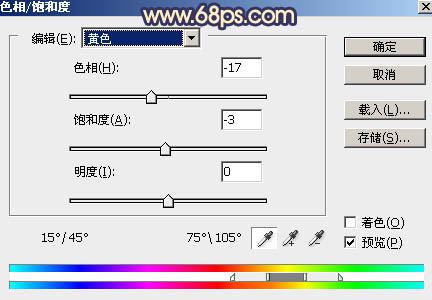
<圖12>

<圖13>
4、按Ctrl + Alt + 2 調(diào)出高光選區(qū),創(chuàng)建色相/飽和度調(diào)整圖層,對黃色進行調(diào)整,參數(shù)及效果如下圖。這一步把圖片中較亮的黃色轉為紅褐色。

<圖14>

<圖15>
5、創(chuàng)建曲線調(diào)整圖層,對RGB、紅、綠、藍通道進行調(diào)整,參數(shù)設置如圖16 - 19,效果如圖20。這一步把圖片暗部顏色加深,并增加藍色。
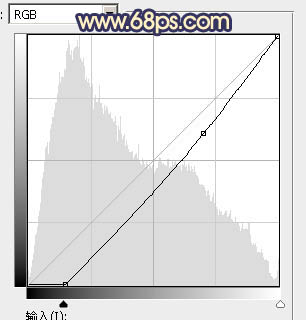
<圖16>

<圖17>

<圖18>
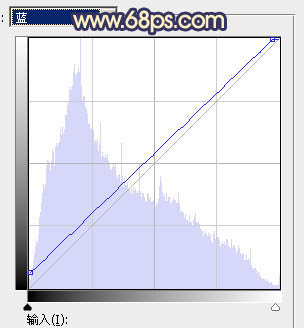
<圖19>

<圖20>
6、新建一個圖層,按字母鍵“D”把前,背景顏色恢復到默認的黑白。選擇菜單:濾鏡 > 渲染 > 云彩,確定后把混合模式改為“濾色”,不透明度改為:30%,添加圖層蒙版,用黑色畫筆把底部區(qū)域擦出來,如下圖。

<圖21>
7、創(chuàng)建色彩平衡調(diào)整圖層,對陰影,高光進行調(diào)整,參數(shù)設置如圖22,23,確定后按Ctrl + Alt + G 創(chuàng)建剪切蒙版,效果如圖24。
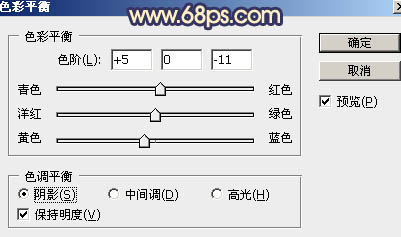
<圖22>
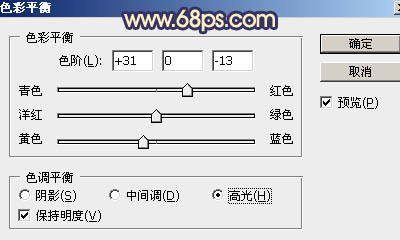
<圖23>

<圖24>




























